如果懷疑有損壞,通常建議升級軟體或驅動軟體。但是,如果出於兼容性或其他原因,升級不可行,則可以通過從命令提示符或Windows PowerShell運行
setup.exe文件並使用/ reinstall開關來強制重新安裝安裝中的所有文件。您將需要原始安裝光碟或安裝文件來執行此操作。如果缺少安裝文件,可以在我們的網站上搜索它們。
請注意:只能強制重新安裝通過各個產品安裝程式或套件安裝程式安裝的軟體。使用通過NI Package Manager安裝的軟體,必須完成
修復過程。另外,對於通過NI Package Manager安裝的軟體,可以按照以下過程
使用NI Package Manager卸載NI軟體或驅動程式。
完成以下步驟,強制重新安裝NI軟體:
- 通過以下方法之一導航到setup.exe文件所在的目錄。
- 使用Windows 7、8或10,通過使用Windows Explorer導航到資料夾位置,按住<Shift>並右鍵單擊該資料夾中的空白,然後選擇Open command window here 或 Open PowerShell Here ,導航到命令提示符中的目錄。
- 如果文件在C:槽上,則可以通過鍵入cd "<path to software install directory>"並按<Enter>來存取該文件。命令示例如下:cd "C:\National Instruments Downloads\NI-VISA\"。
- 如果該文件位於不同槽上,只需鍵入新槽的名稱,然後按<Enter>鍵。例如,如果您要從磁碟強制重新安裝,並且該磁碟被識別為D:槽,則應輸入d:並按<Enter>鍵。然後,您可以使用cd命令導航到正確的資料夾。
請注意:由於不能使用Ctrl + V粘貼在命令提示符中,因此可以右鍵單擊視窗中的任何位置,然後選擇“粘貼”以插入長目錄。您可以使用Ctrl + V將目錄粘貼到Windows PowerShell中。
- 如果輸入了有效目錄,則應該在命令提示符下看到目錄更改。具體來說,在此範例中,用戶希望強制重新安裝其安裝文件位於C:\National Instruments Downloads\NI-VISA中的NI-VISA驅動程式。
- 通過輸入setup.exe /reinstall 或 .\setup.exe /reinstall (PowerShell)並按<Enter>來運行安裝程式。下圖顯示了在按<Enter>鍵之前命令的外觀。這將重新安裝所有文件,而不是僅顯示已損壞或丟失的文件。
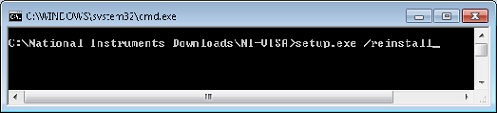

附加訊息
:
- 目錄C:\National Instruments Downloads\是標準自解壓可執行文件用於解壓縮軟體下載的默認位置。除了安裝光碟以外,您可能還會在此目錄中找到大多數安裝文件,除非您刪除了它們或將自解壓可執行文件明確指向另一個位置。
- 如果您使用的是套件安裝程式,則需要找到您要重新安裝的軟體的目錄。每個軟體在分佈資料夾中都有其自己的資料夾。如果用於呼叫套件安裝程式,則此命令將不起作用。
- 如果在強制重新安裝後仍然出現意外行為,請嘗試以系統管理員身份運行命令提示符或PowerShell。